В этой статье я распишу подробно как синхронизировать данные в Firefox. Предисловие: Если вы используете браузер Mozilla Firefox не только дома, но и на работе или на других устройствах такие как ноутбук, нетбук или планшет, вам понадобиться синхронизация данных Firefox Sync. Firefox Sync поможет вам держать ваши закладки, настройки, дополнения под рукой.
В процессе написание статьи, я буду использовать 2 компьютера. Один под управление Windows 7, другой под Windows 8.
Давайте настроим синхронизацию на нашем Mozilla Firefox.
Шаг первый : Настроим Firefox Sync на основном ПК
Открываем браузер, жмем в меню Инструменты → Настройки → Настройки, переходим во вкладку «Синхронизация». Далее «Настроить Firefox Sync».

Для того, чтобы организовать синхронизацию, нужно создать учетную запись Firefox Sync.
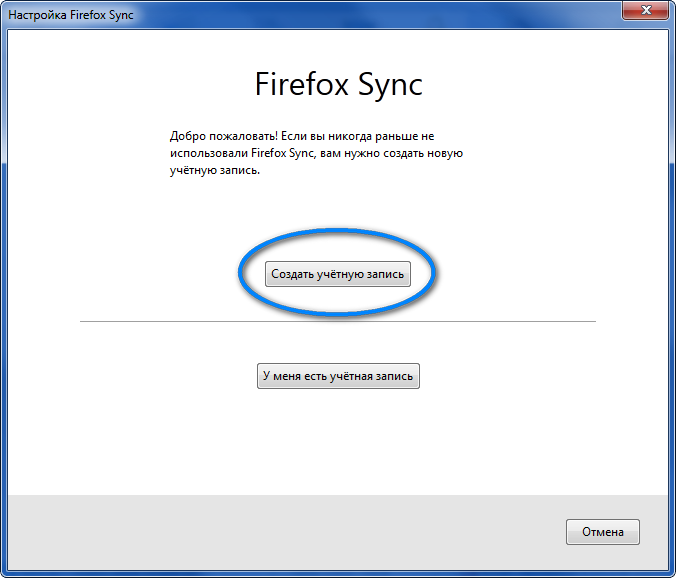
Нажимаем кнопку «Создать учетную запись», после заполняем все поля: Адрес эл. почты, пароль дважды и принимаем условиями службы и политикой приватности. Жмём далее.
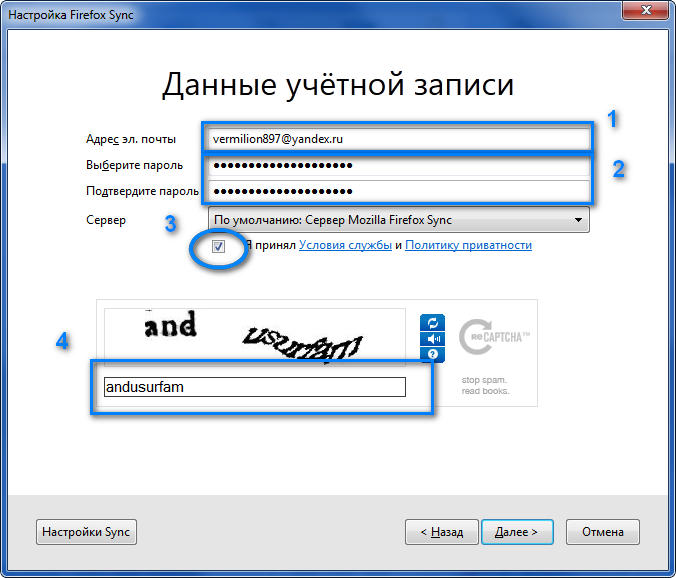
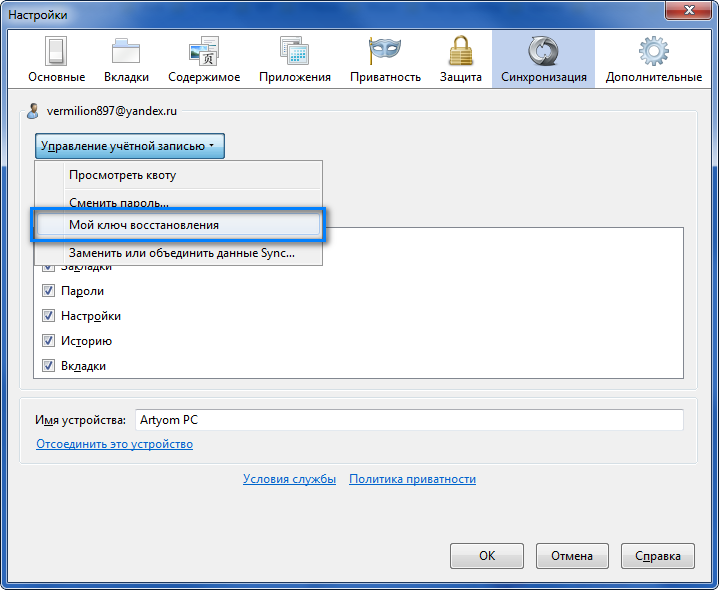
Очень важно! Обязательно запишите в надежное место ваш ключ синхронизации или сохраните его, для этого есть специальная кнопка.
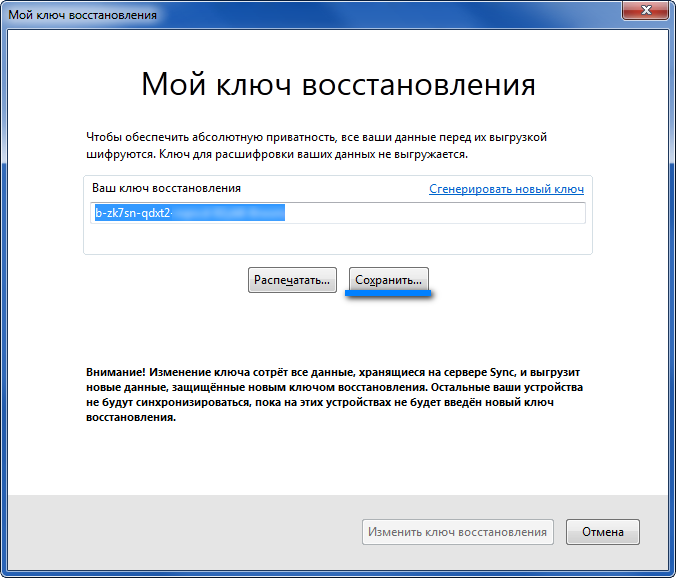
Шаг второй: Получаем код установки с другого устройства.
Теперь переходим на второй компьютер с которым мы хотим синхронизироваться. Открываем Firefox, жмем в меню Инструменты → Настройки → Настройки, переходим во вкладку «Синхронизация». Далее «Настроить Firefox Sync».
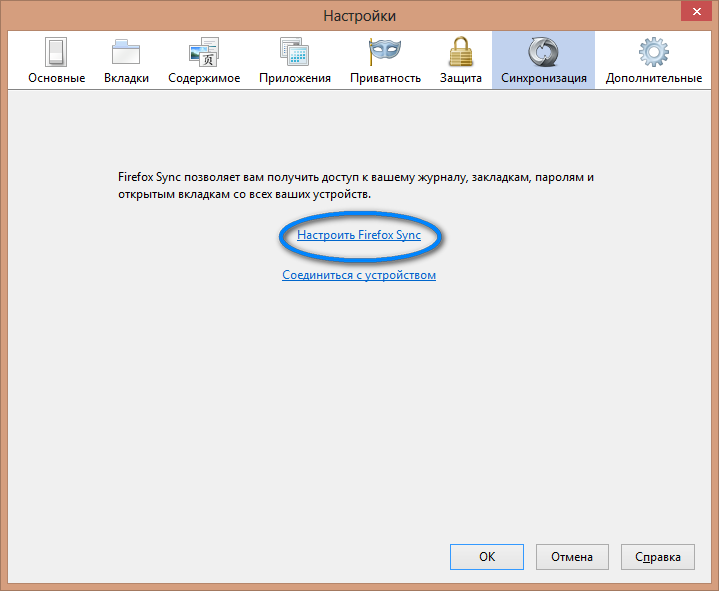
После нажимаем «У меня есть учетная запись»
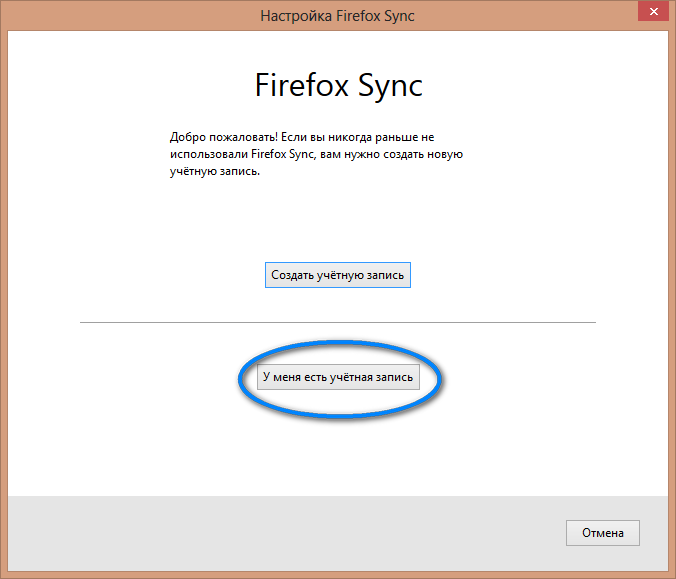
В этом окне нам представлены ключи. Записываем их и идем к первому компьютеру.
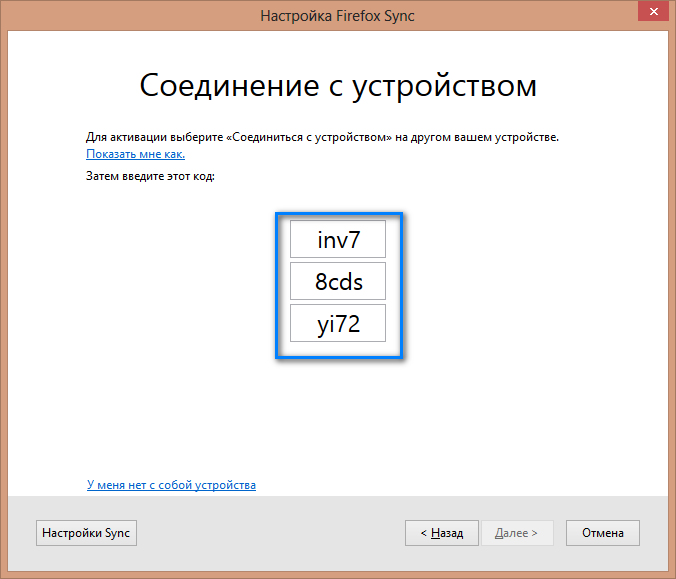
Шаг третий : Синхронизируем браузеры
Открываем браузер, жмем в меню Инструменты → Настройки → Настройки, переходим во вкладку «Синхронизация». Далее «Соединиться с устройством».
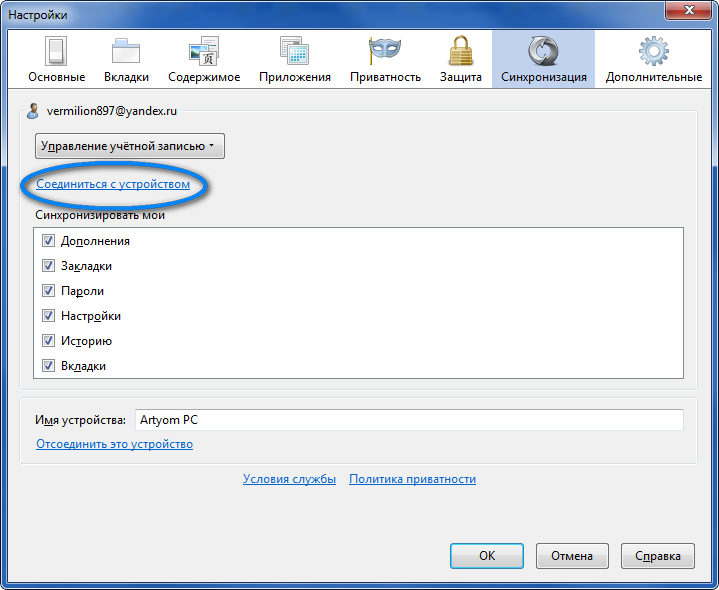
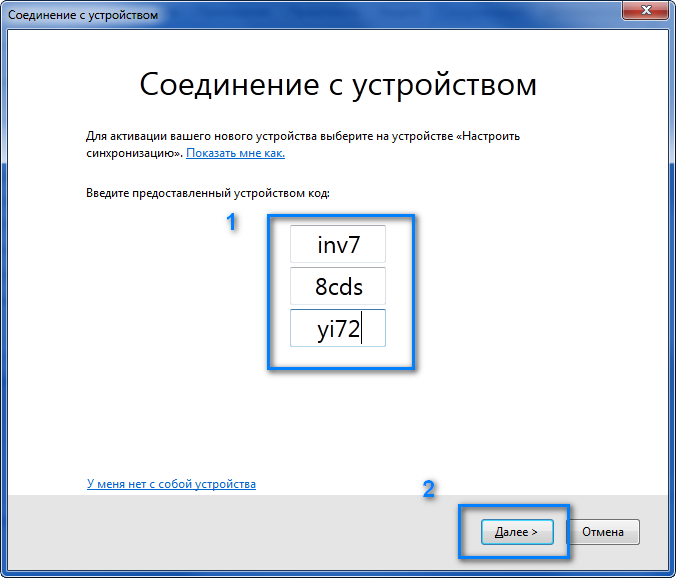
Синхранизация готова!!!
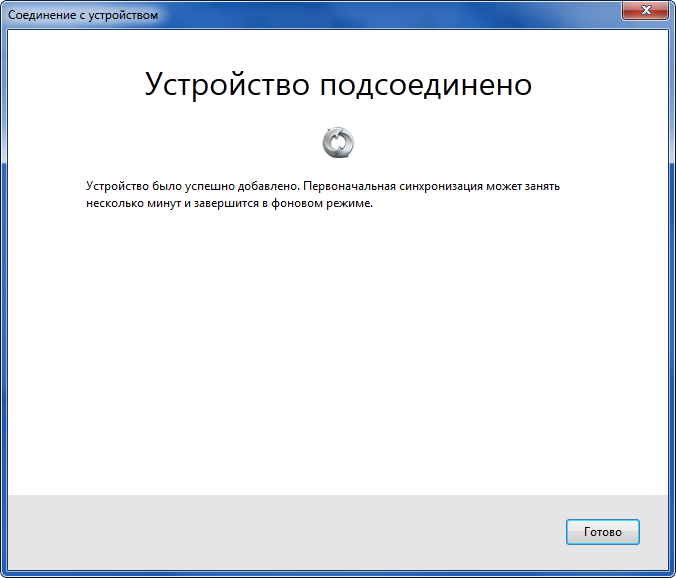
После 10-15 минут все ваши настройки синхронизируется с вашим всторым компьютером.
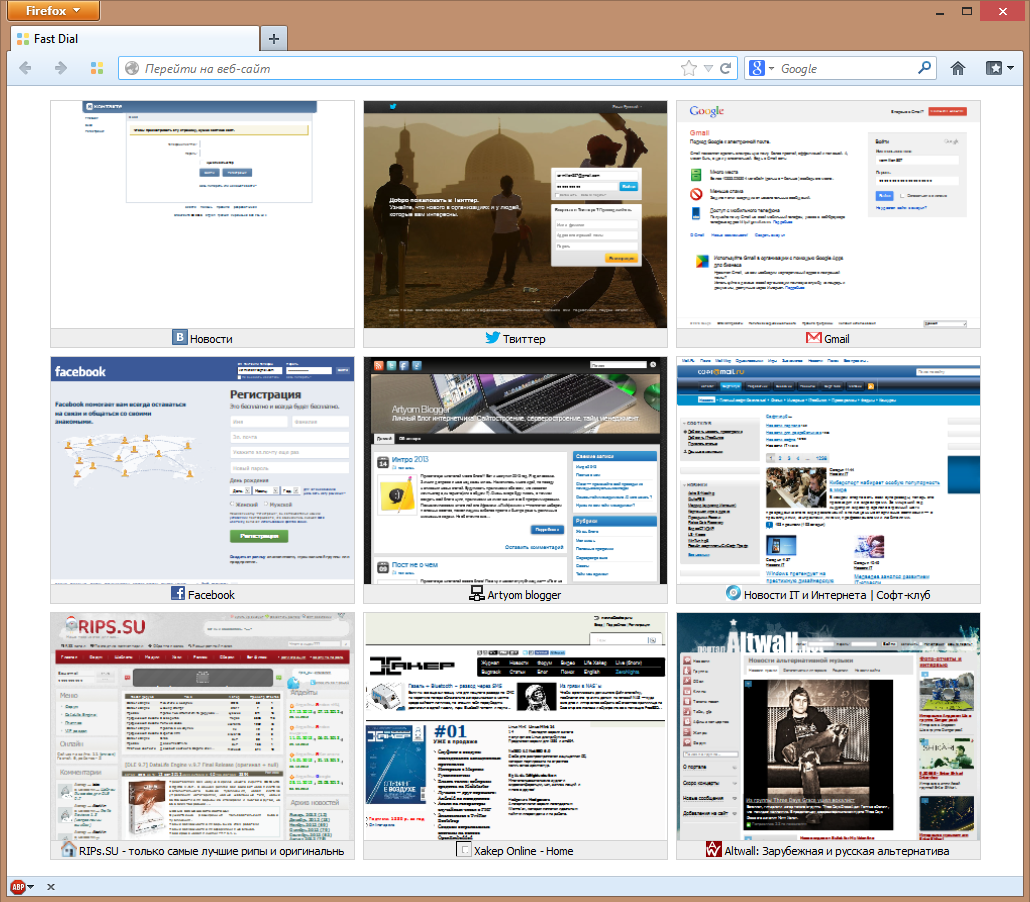
Что если вы находитесь не рядом с основным компьютером?
Заходим в настройки синхронизации Firefox. Нажимаем «У меня есть учётная запись» после «У меня нет с собой устройства». Потом входим в свою учетную запись и дополнительно пишем свой ключ восстановления. Установка завершена.
Профиль браузера Mozilla Firefox включает в себя все пользовательские настройки браузера. В профиль Firefox входят настройки браузера, пароли, сертификаты, установленные расширения, другие пользовательские данные.
В процессе установки браузера на компьютер, создается профиль пользователя с именем «Default User» или просто «default». В этой папке находятся все пользовательские настройки браузера.
Нередко бывают такие ситуации, когда одним браузером пользуется несколько человек. В этом случае, можно конечно, перейти на другой браузер, но тогда придется отказаться от настроенного под себя браузера. Кроме того, одному пользователю можно иметь два разных профиля, например, один для личного использования, а другой для использования в рабочих целях.
Браузер Mozilla Firefox имеет огромное количество расширений (их еще называют дополнения или плагины), с помощью которых можно настроить свой браузер для комфортного использования.
Пользователи браузера Firefox могут использовать разные настройки и расширения. Для того, чтобы при использовании одного браузера, каждый пользователь имел свои собственные настройки, нужно будет создать новый профиль Mozilla Firefox.
В одном браузере Mozilla Firefox можно создать несколько разных профилей. В каждом профиле браузера будут свои собственные настройки, которые конкретный пользователь сделает по своему усмотрению.
Для того, чтобы создать новый профиль браузера Mozilla Firefox, необходимо будет запустить менеджер профилей Firefox.
Запуск менеджера профилей Firefox
Для запуска менеджера профилей на компьютере, нужно будет войти в меню «Пуск», а в поле поиска следует ввести такое выражение - «firefox.exe -ProfileManager», а потом необходимо будет запустить это приложение, или нажать на клавиатуре на кнопку «Enter». Между словом «firefox.exe» и знаком «тире» должен быть пробел.
Также, для того, чтобы запустить менеджер профиля, можно ввести в поле поиска другое выражение «firefox –f», а затем нажать на клавиатуре на кнопку «Enter». Здесь тоже должен быть пробел после «firefox».
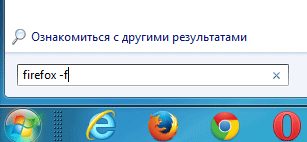
Запустить менеджер профилей браузера Mozilla Firefox можно также, если ввести в поле поиска полный путь до файла:
"C:\Program Files\Mozilla Firefox\firefox.exe" -ProfileManager
После этого откроется окно менеджера профилей. В окне «Firefox - выбор профиля пользователя» вы можете создать новый профиль в браузере Mozilla Firefox. Здесь можно создать не один профиль Firefox, а еще несколько профилей, столько, сколько вам их необходимо иметь в своем браузере.

Как создать новый профиль Firefox
Для создания нового профиля браузера Mozilla Firefox, в окне менеджера профилей Firefox необходимо нажать на кнопку «Создать…».

Затем откроется окно «Мастер создания профиля», в котором нужно нажать на кнопку «Далее».
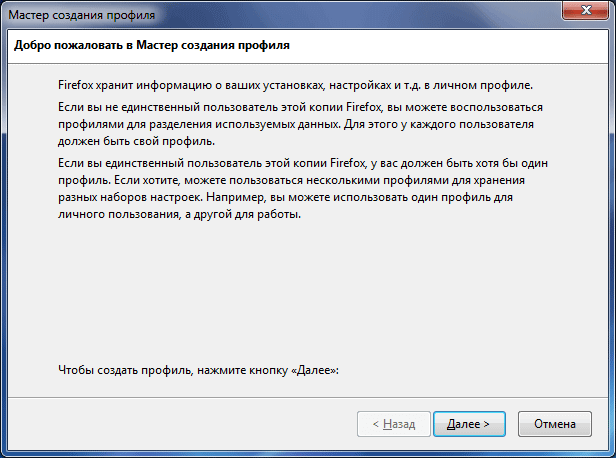
В окне «Завершение работы Мастер создания профиля» нужно будет ввести имя нового профиля. По умолчанию новому профилю дается имя «Default User», Но, обычно, у уже созданного профиля, который был создан при установке браузера на компьютер, скорее всего, будет точно такое имя.
Поэтому новому профилю браузера Mozilla Firefox следует дать другое имя. На этом изображении, вы можете увидеть, что я дал новому профилю такое имя - «new profile». Вы можете дать новому профилю Firefox свое имя, то, которое вы хотите использовать.
В процессе создания профиля можно выбрать другую папку для хранения нового профиля, но, думаю, что делать этого не нужно.
После создания нового профиля браузера Firefox нужно нажать на кнопку «Готово».
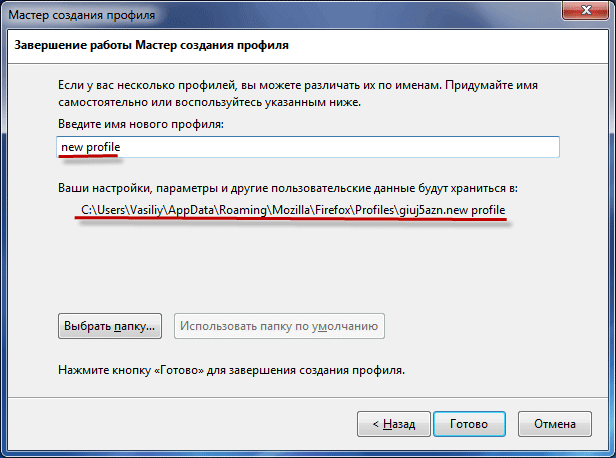
Теперь в окне «Firefox - выбор профиля пользователя» вы увидите два профиля браузера - старый (Default User) и новый (new profile).

Как сохранить и восстановить профиль в Firefox
Профили браузера Firefox в операционных системах Windows 7, Windows 8 и Windows 10 расположены по такому пути:
C:\Пользователи\User\AppData\Roaming\Mozilla\Firefox\Profiles\имя_профиля
Перед именем профиля находится, разный для каждого профиля, набор из 8 букв и цифр.
Просто так попасть в месторасположение профиля вы не сможете, так как профиль браузера Mozilla Firefox, по умолчанию, находится в скрытой папке. Поэтому сначала необходимо будет включить на компьютере отображение скрытых папок.
Если вы откроете папку, в которой размещен профиль браузера, то вы увидите, что там находятся различные папки и файлы.
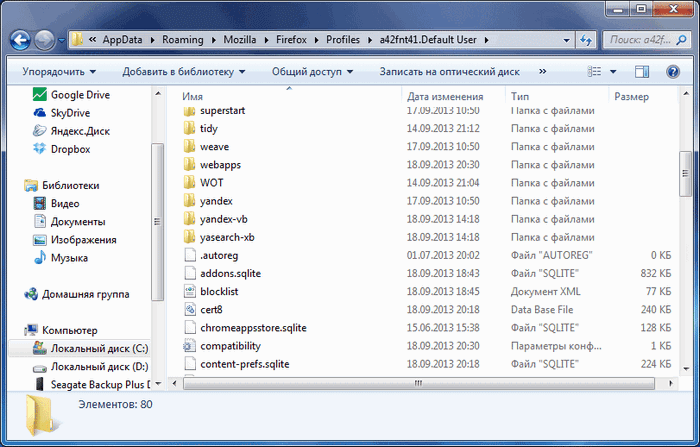
Если вам необходимо будет сохранить профиль браузера для установки его на другом компьютере, или после переустановки операционной системы, то тогда профиль Mozilla Firefox можно будет сохранить, а потом перенести его в новый или другой браузер Mozilla Firefox.
Переименование профиля Firefox
Профиль браузера Mozilla Firefox можно переименовать. Для этого в окне менеджера профилей нужно выделить тот профиль, который необходимо будет переименовать, а потом нажать на кнопку «Переименовать..».
В новом окне «Переименование профиля» следует дать профилю новое имя, а затем нажать на кнопку «ОК».
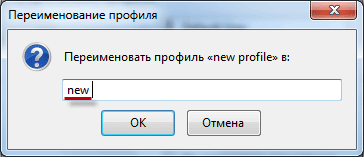
После этого в окне менеджера профилей Mozilla Firefox вы увидите уже измененное имя профиля.

Удаление профиля Firefox
Из окна менеджера профилей браузера Mozilla Firefox, вы можете удалить профиль, если по каким-либо причинам он вам больше не нужен. Для удаления профиля, в окне «Firefox - выбор профиля пользователя», вам необходимо будет выделить имя нужного профиля, а затем нажать на кнопку «Удалить…».

В окне «Удаление профиля» необходимо будет нажать на кнопку «Удалить файлы».
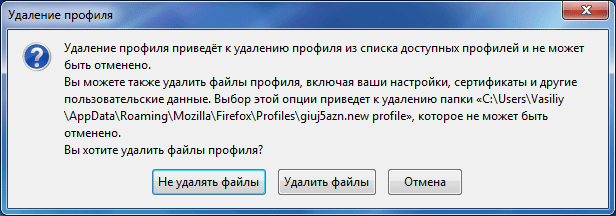
После удаления профиля браузера, все настройки и пользовательские данные, которые были в этом профиле, будут удалены.
Выбор профиля при запуске браузера Mozilla Firefox
После добавления нового профиля, при запуске браузера Mozilla Firefox, будет открываться окно менеджера профилей. В окне «Firefox - выбор профиля пользователя» вам нужно будет выбрать профиль для запуска, выделив его, а затем нажать на кнопку «Запуск Firefox».

После этого будет открыто окно браузера с настройками соответствующего профиля. Если вы запускаете другой профиль браузера Mozilla Firefox не очень часто, то тогда вы можете использовать при запуске браузера, только тот профиль Firefox, который вы регулярно используете.
Для этого необходимо будет выделить основной профиль браузера, потом активировать пункт «Не спрашивать при загрузке», а затем нажать на кнопку «Запуск Firefox».

После этого браузер Mozilla Firefox будет запускаться сразу в выбранном профиле, без запуска перед этим, менеджера профилей.
Если вам нужно будет запустить другой профиль, то для этого необходимо будет запустить менеджер профилей Firefox. Для этого нужно будет войти в меню «Пуск», потом ввести в поле поиска выражение «firefox.exe -ProfileManager», а затем из окна менеджера профилей запустить нужный профиль браузера.
Заключение
В браузере Mozilla Firefox можно создать новый профиль браузера Firefox для того, чтобы на компьютере была возможность использования одного браузера из разных профилей. При помощи менеджера профилей Firefox можно будет запустить нужный профиль браузера, со своими настройками и пользовательскими данными.
Профиль Mozilla Firefox - создание нового профиля (видео)
Работа в Twitter одновременно под рабочим и личным аккаунтами. Фото: Mozilla
Ходят слухи, что на некоторых сайтах какие-то пользователи пишут одновременно под несколькими аккаунтами. Они якобы оставляют однотипные комментарии под разными никами. Игроки в покер и другие онлайн-игры жалуются, что соперники играют как будто сообща, словно договорившись разорить жертву.
Правда это или нет, но в экспериментальной сборке браузера Firefox Nightly только что реализована технология, которая сильно упрощает одновременную работу под несколькими аккаунтами. Теперь для этого не придётся заводить несколько виртуальных машин или открывать несколько браузеров: изоляция окружений реализована непосредственно между вкладками!
Разработчики Mozilla вчера представили новую функцию Contextual Identities для браузера Firefox 50 Nightly.
Формально, изоляция окружений (контейнеры) в Firefox создана для того, чтобы пользователь мог легко отделить свои аккаунты по нескольким сферам. Например, личные, рабочие, финансовые, шоппинг. Соответственно, открывая новую вкладку, пользователь сразу выбирает, из какого контейнера она будет работать.
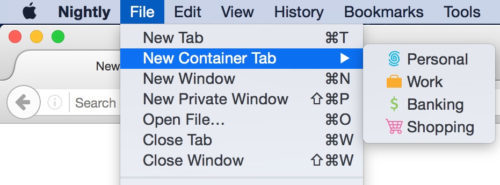
Идея разработчиков в том, чтобы люди могли защитить свои конфиденциальные данные, если работают на одних и тех же сайтах из разных контейнеров. То есть в истории поисковых запросов для работы не должны появляться конфиденциальные данные, которые имеют отношение к личной жизни человека.
Теоретически, такая изоляция профилей повышает безопасность информации. Например, все финансовые данные и профили хранятся в «банковском» контейнере. Таким образом, при посещении сомнительного сайта из личного контейнера не произойдёт утечки финансовой информации через возможную XSS- или CSRF-атаку. Дополнительная изоляция здесь совсем не помешает.
У каждого контейнера внутри Firefox - свой собственный набор куков, собственный indexedDB, localStorage и кэш, собственная история сёрфинга и т.д. Получается, что если сайт открыт на вкладке из рабочего контейнера, то он не сможет получить доступ к кукам из личного контейнера. С другой стороны, различные вкладки из персонального контейнера будут использовать одни и те же куки, кэш и локальные базы данных.
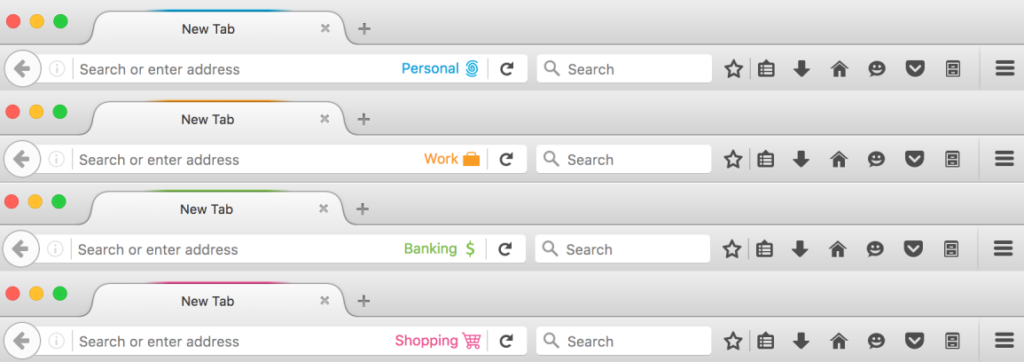
По умолчанию, новые вкладки в в Firefox Nightly открываются как обычно, то есть как «общие» контейнеры. Чтобы получить изолированное окружение, пользователь должен вручную открыть вкладку внутри дополнительного контейнера. Для создания вкладки в новом контейнере есть несколько способов, в том числе через меню File – New Container Tab . Сейчас разработчики думают добавить ещё несколько способов открытия новой вкладки внутри контейнера, например, длительным нажатием клавиши “+” на клавиатуре.
В данный момент доступны контейнеры Personal, Work, Banking, Shopping. Каждый из них помечен своим цветом: синий, оранжевый, зелёный и розовый, соответственно, чтобы случайно не перепутать. Соответствующая цветная полоска размещается над указателем вкладки.
Для одновременной работы под несколькими аккаунтами удобно также завести каждому контейнеру отдельный IP-адрес (отдельный VPN), чтобы на сайте не догадались, что многочисленные пользователи принадлежат одному лицу. Возможно, в будущих версиях Firefox реализуют такую функцию, она была бы логичным продолжением идеи контейнеров Firefox.
Контейнеры - это, в своём роде, нечто среднее между обычным и приватным режимами сёрфинга в Firefox. Как известно, в режиме Private Mode при выходе из браузера или закрытии вкладки полностью стираются все куки, история и кэш, так что каждый раз начинается работа «с чистого листа».
Нужно иметь в виду, что некоторые сайты запрещают заводить несколько аккаунтов. Например, такое косвенно запрещено в правилах «Хабрахабра» (редакция от 16 мая 2016 года).
Вот список того, чего на ресурсе делать не следует.Создавать виртуалов . Всегда приятно поговорить с умным человеком, но создавать для этого добавочные аккаунты и накручивать с них карму и голоса за публикации не стоит.
Как обычно, любые экспериментальные технологии организация Mozilla сначала опробует в Firefox Nightly, а затем на основании отзывов пользователей дорабатывает их, исправляет ошибки и очень часто доводит до реализации в стабильной версии браузера.
В данном случае ожидается широкая общественная дискуссия, потому что тема авторизации на сайтах под несколькими аккаунтами из одного браузера обсуждается давно: см. обсуждение в блоге Mozilla от 2010 года и от 2013 года для технического комитета IEEE по безопасности и защите конфиденциальных данных, опять от представителей организации Mozilla.
Предстоит решить несколько проблем, в том числе определить, насколько чётко и надёжно пользователи различают контейнеры друг от друга, не путают ли их. Другой вопрос - как разрешать ситуации, когда пользователь спутал контексты и зашёл в аккаунт из другого контейнера, следует ли реализовать функцию «отката» базы и куков с целью исправления ошибки? В принципе, пользовательские данные уже утекли, так что такой откат даёт только ложное чувство безопасности, возможно, его и не надо реализовывать.
Третий вопрос - должен ли браузер подсказывать пользователю, в какой контекст, то есть в какой контейнер лучше перенести новую вкладку и определённый сайт, чтобы пользователям не приходилась выполнять всю работу по управлению контейнерами самостоятельно? Если браузер должен помогать, то какие эвристики использовать для выполнения такой работы?
Mozilla надеется на помощь и подсказки сообщества в обсуждении этих проблем.
Своё мнение о контейнерах сейчас можно высказать, заполнив небольшую анкету .
Если всё пойдёт по плану, то контейнеры Contextual Identities могли бы появиться в стабильной версии Firefox 50, которая запланирована к выходу ориентировочно осенью 2016 года . Но разработчики считают, что контейнеры следует ещё дополнительно тестировать. В следующей версии Aurora/DevEdition 50 контейнеры не будут включены по умолчанию. На осень 2016 года запланировано более подробное исследование на добровольцах по программе Test Pilot .
В любом случае, контейнеры всегда можно будет отключить. Сейчас в Firefox Nightly это делается в about:config через настройку privacy.userContext.enabled (нужно установить значение false).
Mozilla надеется, что новая функция будет полезна людям, которым раньше приходилось запускать второй браузер или несколько виртуальных машин. Теперь у них нет причин выходить из любимого Firefox.
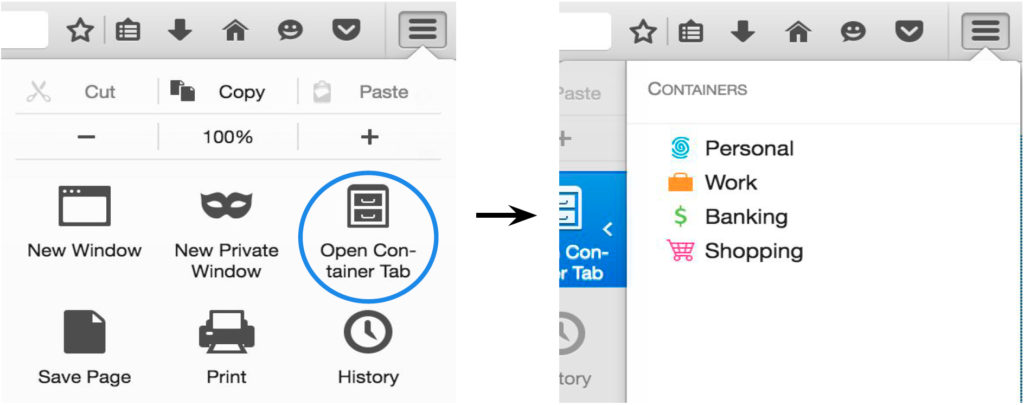
Следует иметь в виду, что у сайтов всё равно остаётся возможность идентифицировать отдельных пользователей, которые пользуются разными аккаунтами. Для этого применяются техники фингерпринтинга, то есть составления «отпечатка» системы по сочетанию нескольких характеристик: версия ОС, user-agent браузера, набор установленных шрифтов, IP-адрес и многие другие. Недавно сайты начали применять более продвинутые техники для отслеживания пользователей: фингерпринтинг по рендерингу Сanvas , через Audio API , путём выявления реального IP-адреса через WebRTC Local IP , через список установленных шрифтов по Canvas-Font . Наилучший эффект даёт сочетание всех этих методов. По указанным ссылкам перечислены сайты из числа самых популярных сайтов интернета, где работают соответствующие скрипты для скрытого фингерпринтинга.
Так что для более надёжной анонимной работы лучше заходить на сайты через сеть анонимайзеров с использованием браузера Tor . Желательно также использовать операционную систему Tails , которая изначально настроена для безопасной работы в интернете. Именно этот дистрибутив Linux раньше использовал Эдвард Сноуден.
Работа в Twitter одновременно под рабочим и личным аккаунтами. Фото: Mozilla
Ходят слухи, что на некоторых сайтах какие-то пользователи пишут одновременно под несколькими аккаунтами. Они якобы оставляют однотипные комментарии под разными никами. Игроки в покер и другие онлайн-игры жалуются, что соперники играют как будто сообща, словно договорившись разорить жертву.
Правда это или нет, но в экспериментальной сборке браузера Firefox Nightly только что реализована технология, которая сильно упрощает одновременную работу под несколькими аккаунтами. Теперь для этого не придётся заводить несколько виртуальных машин или открывать несколько браузеров: изоляция окружений реализована непосредственно между вкладками!
Разработчики Mozilla вчера представили новую функцию Contextual Identities для браузера Firefox 50 Nightly.
Формально, изоляция окружений (контейнеры) в Firefox создана для того, чтобы пользователь мог легко отделить свои аккаунты по нескольким сферам. Например, личные, рабочие, финансовые, шоппинг. Соответственно, открывая новую вкладку, пользователь сразу выбирает, из какого контейнера она будет работать.
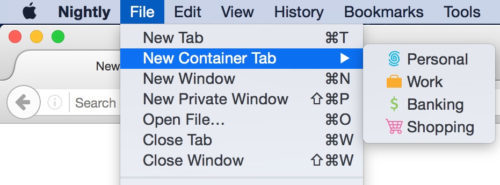
Идея разработчиков в том, чтобы люди могли защитить свои конфиденциальные данные, если работают на одних и тех же сайтах из разных контейнеров. То есть в истории поисковых запросов для работы не должны появляться конфиденциальные данные, которые имеют отношение к личной жизни человека.
Теоретически, такая изоляция профилей повышает безопасность информации. Например, все финансовые данные и профили хранятся в «банковском» контейнере. Таким образом, при посещении сомнительного сайта из личного контейнера не произойдёт утечки финансовой информации через возможную XSS- или CSRF-атаку. Дополнительная изоляция здесь совсем не помешает.
У каждого контейнера внутри Firefox - свой собственный набор куков, собственный indexedDB, localStorage и кэш, собственная история сёрфинга и т.д. Получается, что если сайт открыт на вкладке из рабочего контейнера, то он не сможет получить доступ к кукам из личного контейнера. С другой стороны, различные вкладки из персонального контейнера будут использовать одни и те же куки, кэш и локальные базы данных.
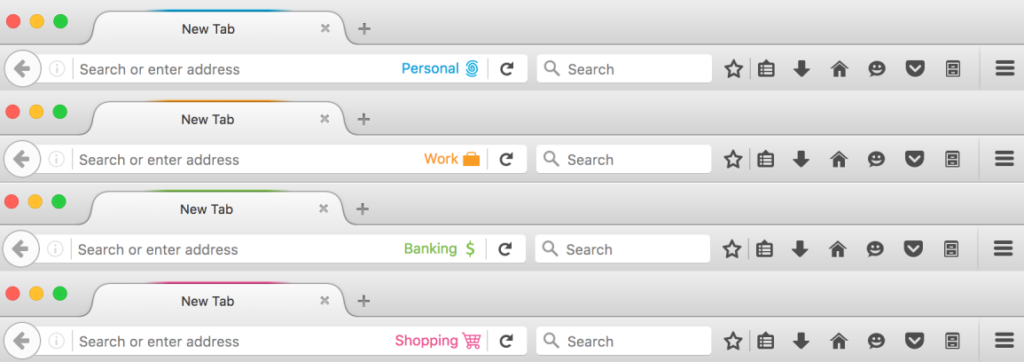
По умолчанию, новые вкладки в в Firefox Nightly открываются как обычно, то есть как «общие» контейнеры. Чтобы получить изолированное окружение, пользователь должен вручную открыть вкладку внутри дополнительного контейнера. Для создания вкладки в новом контейнере есть несколько способов, в том числе через меню File – New Container Tab . Сейчас разработчики думают добавить ещё несколько способов открытия новой вкладки внутри контейнера, например, длительным нажатием клавиши “+” на клавиатуре.
В данный момент доступны контейнеры Personal, Work, Banking, Shopping. Каждый из них помечен своим цветом: синий, оранжевый, зелёный и розовый, соответственно, чтобы случайно не перепутать. Соответствующая цветная полоска размещается над указателем вкладки.
Для одновременной работы под несколькими аккаунтами удобно также завести каждому контейнеру отдельный IP-адрес (отдельный VPN), чтобы на сайте не догадались, что многочисленные пользователи принадлежат одному лицу. Возможно, в будущих версиях Firefox реализуют такую функцию, она была бы логичным продолжением идеи контейнеров Firefox.
Контейнеры - это, в своём роде, нечто среднее между обычным и приватным режимами сёрфинга в Firefox. Как известно, в режиме Private Mode при выходе из браузера или закрытии вкладки полностью стираются все куки, история и кэш, так что каждый раз начинается работа «с чистого листа».
Нужно иметь в виду, что некоторые сайты запрещают заводить несколько аккаунтов. Например, такое косвенно запрещено в правилах «Хабрахабра» (редакция от 16 мая 2016 года).
Вот список того, чего на ресурсе делать не следует.
Создавать виртуалов . Всегда приятно поговорить с умным человеком, но создавать для этого добавочные аккаунты и накручивать с них карму и голоса за публикации не стоит.
Как обычно, любые экспериментальные технологии организация Mozilla сначала опробует в Firefox Nightly, а затем на основании отзывов пользователей дорабатывает их, исправляет ошибки и очень часто доводит до реализации в стабильной версии браузера.
В данном случае ожидается широкая общественная дискуссия, потому что тема авторизации на сайтах под несколькими аккаунтами из одного браузера обсуждается давно: см. обсуждение в блоге Mozilla от 2010 года и от 2013 года для технического комитета IEEE по безопасности и защите конфиденциальных данных, опять от представителей организации Mozilla.
Предстоит решить несколько проблем, в том числе определить, насколько чётко и надёжно пользователи различают контейнеры друг от друга, не путают ли их. Другой вопрос - как разрешать ситуации, когда пользователь спутал контексты и зашёл в аккаунт из другого контейнера, следует ли реализовать функцию «отката» базы и куков с целью исправления ошибки? В принципе, пользовательские данные уже утекли, так что такой откат даёт только ложное чувство безопасности, возможно, его и не надо реализовывать.
Третий вопрос - должен ли браузер подсказывать пользователю, в какой контекст, то есть в какой контейнер лучше перенести новую вкладку и определённый сайт, чтобы пользователям не приходилась выполнять всю работу по управлению контейнерами самостоятельно? Если браузер должен помогать, то какие эвристики использовать для выполнения такой работы?
Mozilla надеется на помощь и подсказки сообщества в обсуждении этих проблем.
Своё мнение о контейнерах сейчас можно высказать, заполнив небольшую анкету .
Если всё пойдёт по плану, то контейнеры Contextual Identities могли бы появиться в стабильной версии Firefox 50, которая запланирована к выходу ориентировочно осенью 2016 года . Но разработчики считают, что контейнеры следует ещё дополнительно тестировать. В следующей версии Aurora/DevEdition 50 контейнеры не будут включены по умолчанию. На осень 2016 года запланировано более подробное исследование на добровольцах по программе Test Pilot .
В любом случае, контейнеры всегда можно будет отключить. Сейчас в Firefox Nightly это делается в about:config через настройку privacy.userContext.enabled (нужно установить значение false).
Mozilla надеется, что новая функция будет полезна людям, которым раньше приходилось запускать второй браузер или несколько виртуальных машин. Теперь у них нет причин выходить из любимого Firefox.
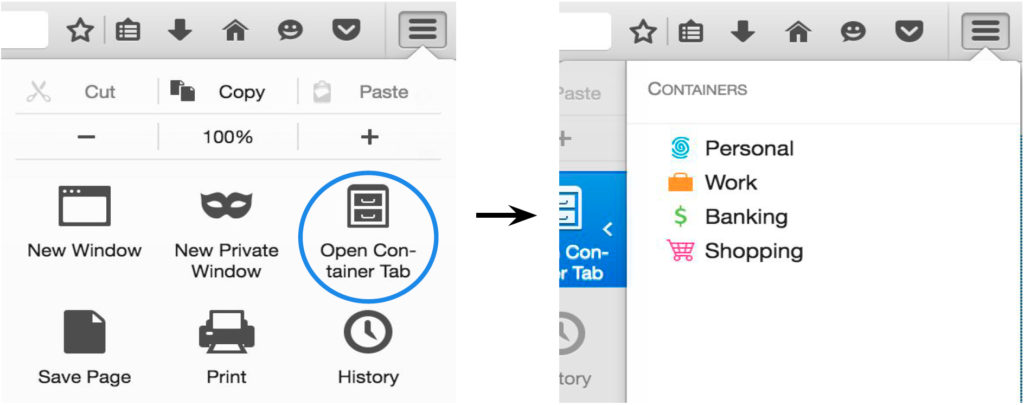
Следует иметь в виду, что у сайтов всё равно остаётся возможность идентифицировать отдельных пользователей, которые пользуются разными аккаунтами. Для этого применяются техники фингерпринтинга, то есть составления «отпечатка» системы по сочетанию нескольких характеристик: версия ОС, user-agent браузера, набор установленных шрифтов, IP-адрес и многие другие. Недавно сайты начали применять более продвинутые техники для отслеживания пользователей: фингерпринтинг по рендерингу Сanvas , через Audio API , путём выявления реального IP-адреса через WebRTC Local IP , через список установленных шрифтов по Canvas-Font . Наилучший эффект даёт сочетание всех этих методов. По указанным ссылкам перечислены сайты из числа самых популярных сайтов интернета, где работают соответствующие скрипты для скрытого фингерпринтинга.
Так что для более надёжной анонимной работы лучше заходить на сайты через сеть анонимайзеров с использованием браузера Tor . Желательно также использовать операционную систему Tails , которая изначально настроена для безопасной работы в интернете. Именно этот дистрибутив Linux раньше использовал Эдвард Сноуден.
Сегодня, дорогие читатели, я расскажу вам о том, как создать новый профиль в Mozilla Firefox. Зачем это может вам понадобиться? Причины могут быть разные, приведу несколько примеров. Например, одним компьютером и одной же учетной записью пользуются разные пользователи. Они могут использовать два профиля в Mozilla Firefox во избежании путаницы. Другой пример: вам нужно полностью очистить браузер. Это может сделать с помощью настроек или сторонних утилит, а можно просто , в котором вообще никакой информации не будет. В общем, как бы там ни было, давайте приступать к созданию нового профиля в Mozilla Firefox.
Инструкция по созданию профиля
Пример будет показан на основе Windows 7, его же можно смело применять на Windows 8 (8.1).
После того, как вы закрыли интернет-обозреватель, нажмите на сочетание клавиш WIN+R, таким образом появится окно «Выполнить».
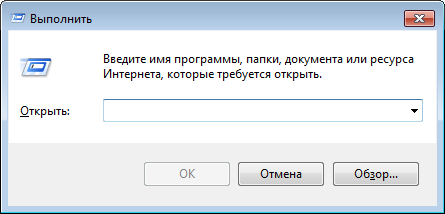
Впишите в окно команду firefox.exe -ProfileManager , после чего нажмите кнопку ОК или клавишу Enter на вашей клавиатуре.
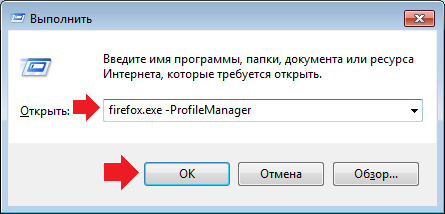
Это необходимо сделать для того, что бы запустить менеджер профилей. Его можно запустить и другим способом. Например, вместо команды firefox.exe -ProfileManager введите «C:\Program Files\Mozilla Firefox\firefox.exe» -ProfileManager или «C:\Program Files (x86)\Mozilla Firefox\firefox.exe» -ProfileManager в зависимости от разрядности вашей системы.
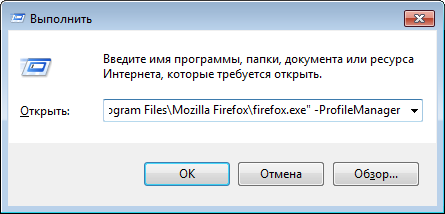
Итак, менеджер профилей запущен. Вот как он выглядит.
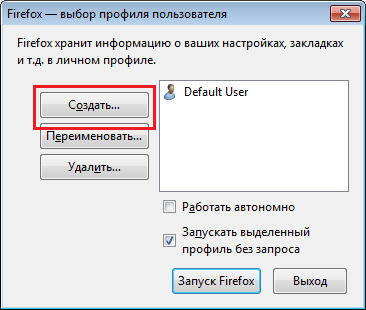
Нажимаем на кнопку «Создать», после чего появится окно мастера создания профиля. Нажмите кнопку «Далее».
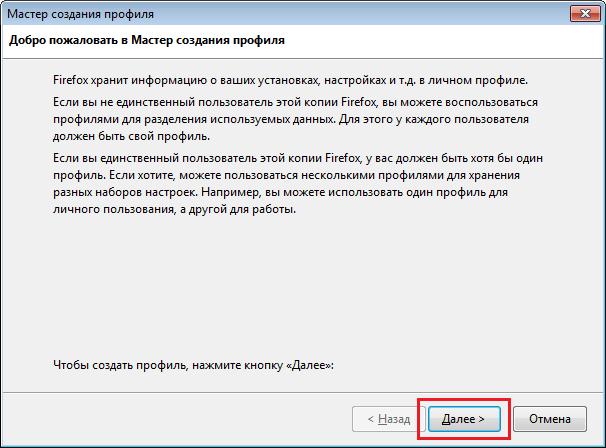
Здесь вам необходимо будет ввести имя для нового профиля и, при желании, выбрать, где будут храниться данные для указанного профиля. Если вы не желаете менять местоположение директории, просто нажмите кнопку «Готово» после того, как введете имя.
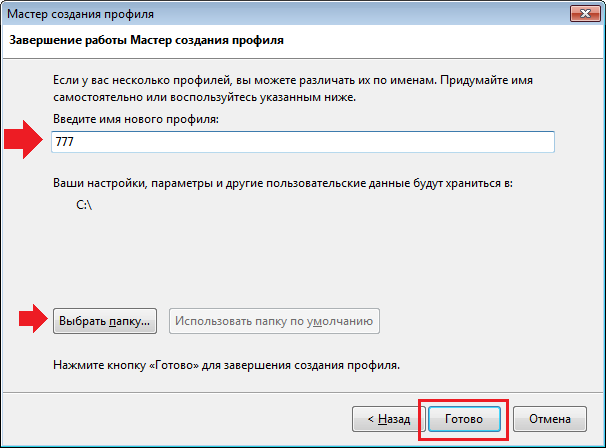
Новый профиль создан, о чем нам сообщает менеджер профилей. Нажимаем на новый профиль, затем — на кнопку «Запуск Firefox».
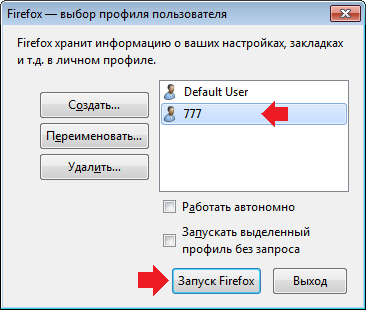
Новый профиль запущен. Правда, при каждом запуске браузер будет вас спрашивать, какой из текущих профилей загружать. Для того, что бы всегда загружался один и тот же профиль, нужно поставить галочку рядом с пунктом «Запускать выделенный профиль без запроса».
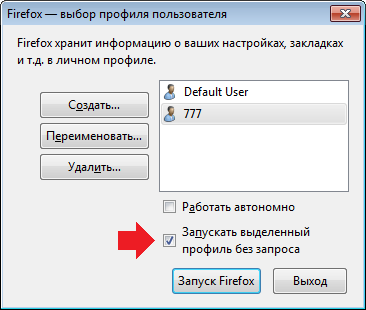
Теперь всегда будет запускаться именно выделенный профиль. Сменить его вы сможете, если запустите профиль менеджеров Mozilla с помощью команды firefox.exe -ProfileManager .
